Recherche rapide :
Pourquoi avoir besoin de gérer plusieurs comptes de stockage cloud ?

Au fur et à mesure que la technologie progresse, en particulier dans le domaine informatique, nous assistons à l'émergence d'un nouveau moyen global de stockage de données que nous apportent les lecteurs cloud, tels que Google Drive, Dropbox et OneDrive. Les utilisateurs d'ordinateurs ont déjà accepté cette grande invention et se sont procuré au moins un compte de stockage en nuage. Pour un grand nombre d'utilisateurs, chacun d'eux possède plusieurs comptes pour le même lecteur cloud ou occupent des comptes pour plusieurs clouds différents.
Au fil du temps, de plus en plus de données sur le disque cloud. Cependant, ils découvriront probablement tous qu'ils sont impuissants face à ces données cloud foirées. Existe-t-il un moyen simple ou un outil utile qui peut gérer plusieurs comptes de stockage cloud ?
Application gratuite pour gérer plusieurs comptes de stockage cloud – MultCloud

Quant à la réponse à la question ci-dessus, elle est « oui ». Il existe une telle application qui s'appelle MultCloud. Rien que par son nom, on peut généralement connaître ses fonctions. MultCloud est un outil GRATUIT de gestion de transfert de fichiers cloud à cloud qui peut regrouper différents disques cloud et gérer plusieurs comptes de stockage cloud sur une seule plate-forme. Il a les caractéristiques suivantes :
- Il n'enregistrera aucun nom d'utilisateur et mot de passe de vos comptes cloud.
- Il peut transférer des fichiers d'un cloud vers d'autres clouds directement sans téléchargement ni chargement.
- Il peut sauvegarder des fichiers d'un cloud vers d'autres clouds directement.
- Il peut synchroniser les fichiers d'un cloud vers plusieurs disques cloud simultanément.
- Il offre aux utilisateurs un trafic de données (30 Go par mois) gratuit pour transférer des fichiers.
- Il offre la vitesse la plus élevée parmi tous les outils de transfert, ce qui peut vous faire gagner beaucoup de temps.
Comment gérer plusieurs comptes de stockage cloud avec MultCloud ?
En général, vous devez créer un compte pour gérer ce logiciel, ajouter les services cloud que vous souhaitez ajouter via MultCloud, puis ranger toutes sortes de données (fichiers/dossiers, documents, feuilles, images/photos, vidéos/films, etc. ) dispersés dans plusieurs clouds à l'aise sans se soucier de la perte de données.
Étape 1. Créer un compte
Accédez à la page d'accueil du site officiel de MultCloud et vous trouverez l'entrée pour créer un compte. Vous pouvez cliquer sur « Accès sans inscription » et obtenir un compte temporaire pour entrer.

Étape 2. Ajouter des disques cloud
Ici, nous prendrons par exemple Google Drive. Cliquez sur l'onglet « Ajouter un Cloud » dans le menu de gauche, recherchez Google Drive dans la liste des lecteurs cloud, puis suivez simplement les instructions pour terminer la tâche.
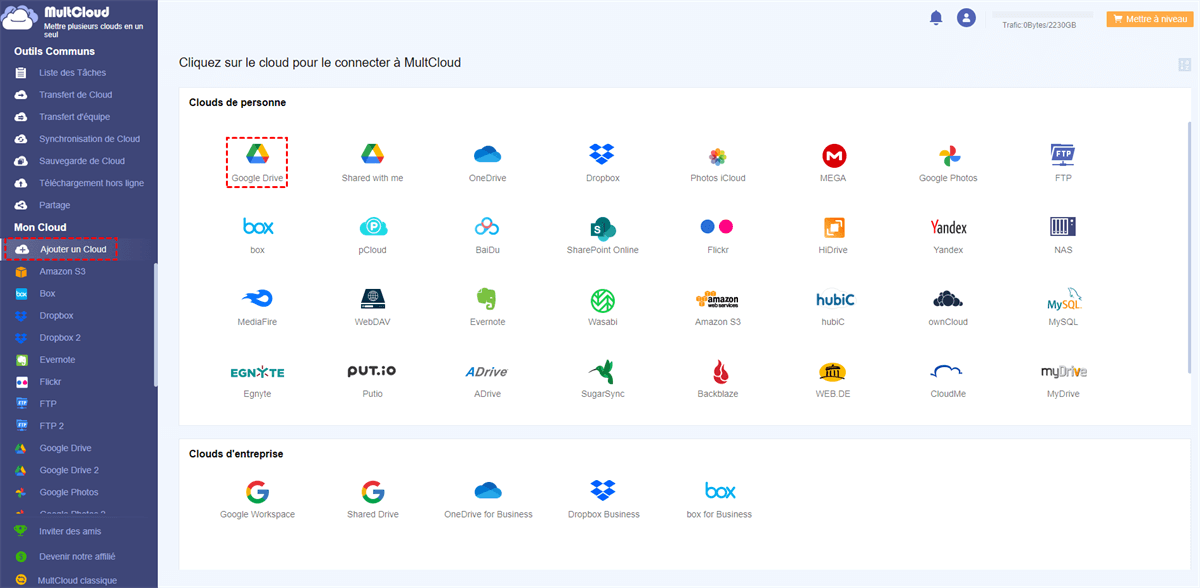
Conseils :
- MultCloud prend actuellement en charge plus de 30 lecteurs cloud, tels que Google Drive, Dropbox, OneDrive, FTP, MEGA, Flickr, etc. Voir tous les lecteurs pris en charge par MultCloud .
- Vous pouvez également ajouter différents comptes du même cloud à MultCloud. Donnez simplement un nom différent aux comptes ajoutés pour les distinguer.
Étape 3. Gérer les fichiers Cloud Drive entre les clouds
Oui, comme dans l'Explorateur Windows, vous pouvez Copier/Couper et Coller des fichiers, créer de nouveaux éléments ou Supprimer des documents indésirables, Renommer des dossiers, rechercher un certain type de fichier parmi plusieurs clouds, etc. De plus, comme dans l'explorateur de lecteur cloud, vous pouvez Uploader ou Télécharger des fichiers, partager des liens avec d'autres, etc. Il vous suffit de cliquer avec le bouton droit sur l'élément cible et de sélectionner ce que vous souhaitez traiter.
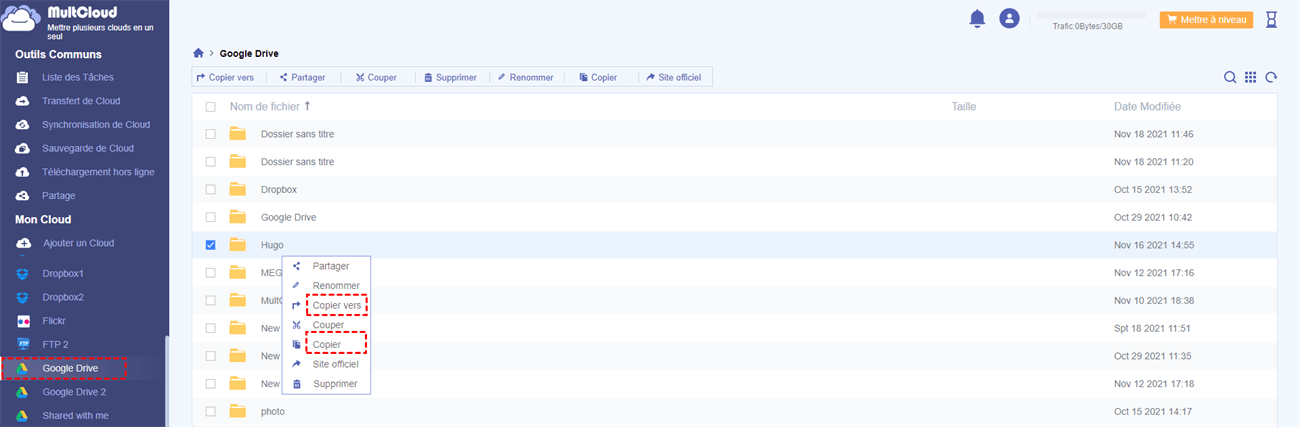
Comme vous pouvez le voir, il est très facile de gérer plusieurs comptes de stockage cloud avec l'aide de MultCloud. En plus de la fonctionnalité de gestion, MultCloud dispose également des fonctionnalités « Transfert de Cloud », « Synchronisation de Cloud » et « Sauvegarde de Cloud » Voyons voir comment ça fonctionne.
Transférer/synchroniser/sauvegarder des fichiers d'un cloud vers d'autres avec MultCloud
Ici pour vous présenter respectivement trois fonctions que les utilisateurs utilisent souvent, Tranfert de Cloud, Synchronisation de Cloud et Sauvegarde de Cloud.
Transfert de Cloud
Pour « Transfert de Cloud », il peut transférer des fichiers/dossiers d'un cloud à un autre directement, rapidement et en toute sécurité. Il n'est pas nécessaire de télécharger d'abord les fichiers cibles du cloud source vers l'appareil local, puis de les charger du cloud local vers le cloud de destination. Vous pouvez spécifier le type de fichiers à transférer via « Options » et vous pouvez définir une planification pour transférer automatiquement des fichiers entre deux clouds sans opération manuelle.
Accédez à la page « Transfert de Cloud » de MultCloud. Ajoutez Google Drive à la source et Box à la destination. Et puis, cliquez sur « Transférer maintenant » et MultCloud transférera le dossier de Google Drive vers Box, même si vous fermez le navigateur ou l'appareil. Parce qu'il peut terminer les tâches de transfert en arrière-plan.

Conseil : « Transfert de Cloud » prend en charge le transfert de dossiers ou de Whold Drive comme source. Si vous souhaitez simplement déplacer des fichiers d'un cloud à un autre, il est recommandé d'utiliser « Copier » et « Coller ».
Synchronisation de Cloud
« Synchronisation de Cloud » peut vous aider à synchroniser les fichiers ajoutés, modifiés et supprimés entre deux stockages cloud en mode unidirectionnel ou bidirectionnel. Outre la Sync simple, il existe d'autres types de synchronisation uniquement pour votre sélection, comme la Sync en miroir, la Sync cumulative, la Sync des mises à jour, la Sync Incrémentielle, etc. De plus, une planification peut être défini pour synchroniser automatiquement les fichiers ou les dossiers.
Accédez à la page « Synchronisation de Cloud » de MultCloud. Ajoutez Google Drive à la source et Dropbox à la destination. Et puis, cliquez sur « Synchroniser maintenant » et MultCloud synchronisera le dossier de Google Drive vers Dropbox.
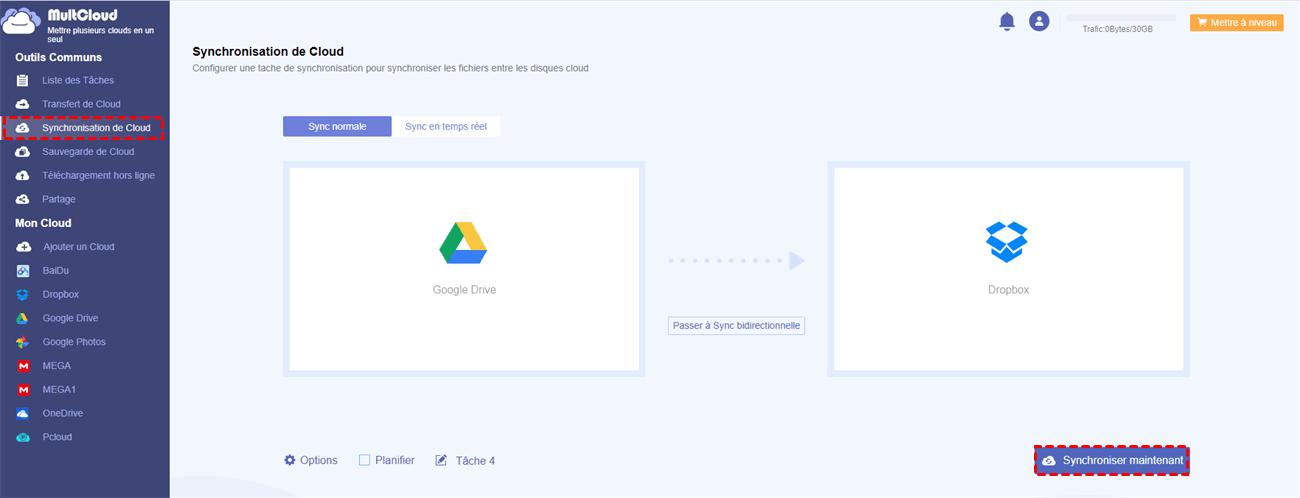
Conseils : Si vous avez un grand nombre de fichiers à transférer ou synchroniser, vous feriez mieux de passer au compte premium MultCloud afin que MultCloud peut transférer ou synchroniser des fichiers avec une vitesse extrêmement rapide (Il y a 10 threads pour les abonnés au lieu de deux, donc la vitesse de transfert est considérablement augmentée).
Sauvegarde de Cloud
La sauvegarde des données peut améliorer la sécurité de vos données et réduire les coûts que vous dépenserez si vous rencontrez une situation de perte de données. Cette fonctionnalité peut vous aider à sauvegarder des fichiers à partir de cloud à cloud. De Plus,vous pouvez même restaurer les fichiers supprimés en cas de sauvegarde.
Accédez à la page « Sauvegarde de Cloud » de MultCloud. Ajoutez OneDrive à la source et Google Drive à la destination. Et puis, cliquez sur « Sauvegarder maintenant » et MultCloud sauvegardera le dossier de OneDrive vers Google Drive.
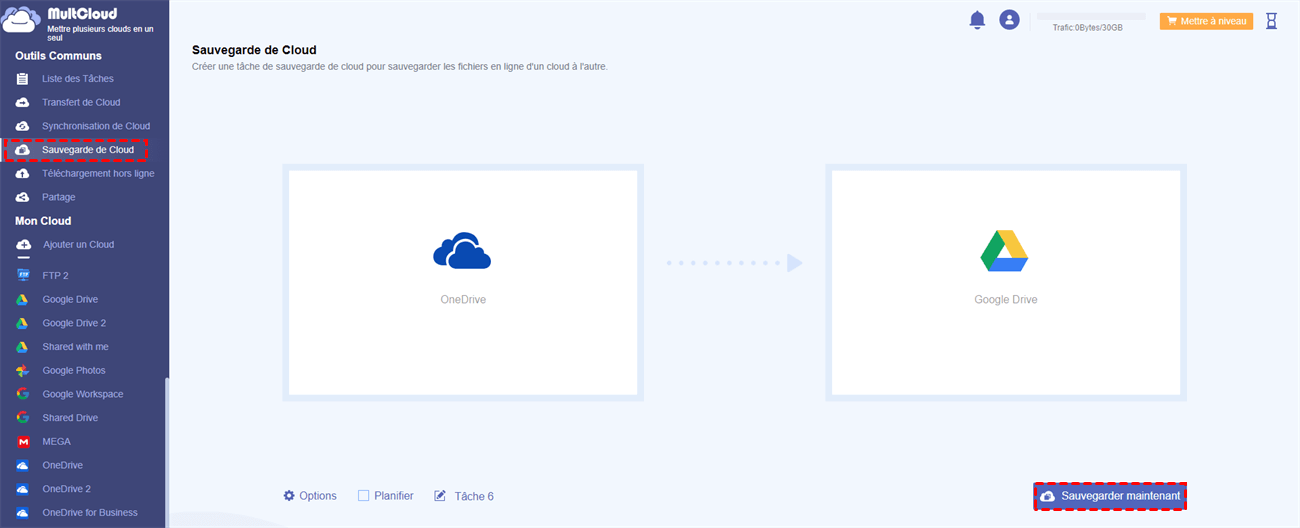
Conclusion
Il n'est pas difficile de voir que MultCloud peut non seulement vous aider à gérer plusieurs comptes de stockage cloud, mais également prendre en charge le transfert de fichiers à travers les clouds sans téléchargement ni chargement. En outre, il est capable de combiner l'espace de stockage gratuit de plusieurs comptes de stockage cloud ; ainsi, vous pouvez disposer de suffisamment d'espace de stockage cloud en créant simplement plusieurs comptes cloud, puis mettre tout cet espace libre avec MultCloud, sans payer d'argent à aucun fournisseur de stockage cloud. Voir toutes les fonctionnalités de MultCloud.
Clouds supportés par MultCloud
-
Google Drive
-
Google Workspace
-
OneDrive
-
OneDrive for Business
-
SharePoint
-
Dropbox
-
Dropbox Business
-
MEGA
-
Google Photos
-
iCloud Photos
-
FTP
-
box
-
box for Business
-
pCloud
-
Baidu
-
Flickr
-
HiDrive
-
Yandex
-
NAS
-
WebDAV
-
MediaFire
-
iCloud Drive
-
WEB.DE
-
Evernote
-
Amazon S3
-
Wasabi
-
ownCloud
-
MySQL
-
Egnyte
-
Putio
-
ADrive
-
SugarSync
-
Backblaze
-
CloudMe
-
MyDrive
-
Cubby
